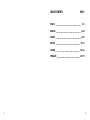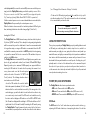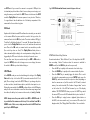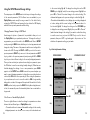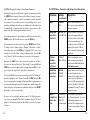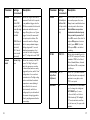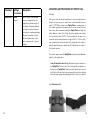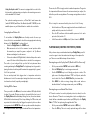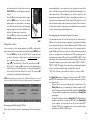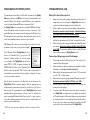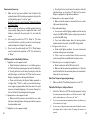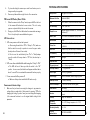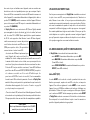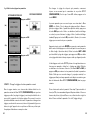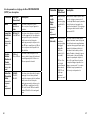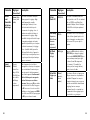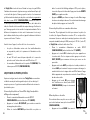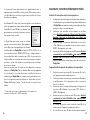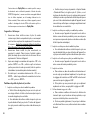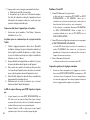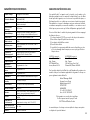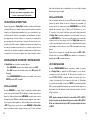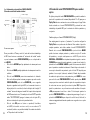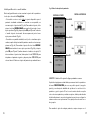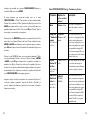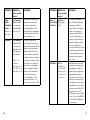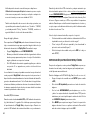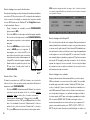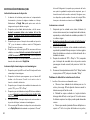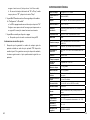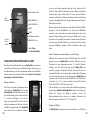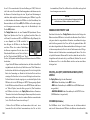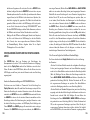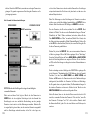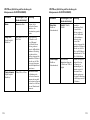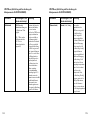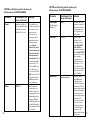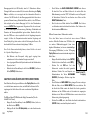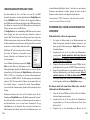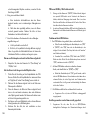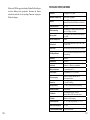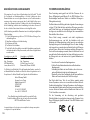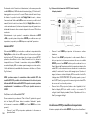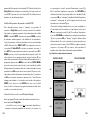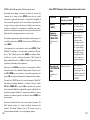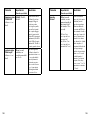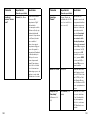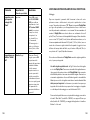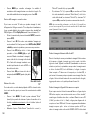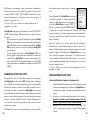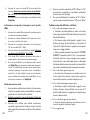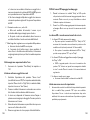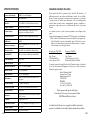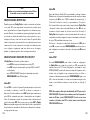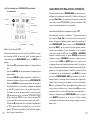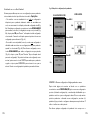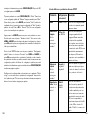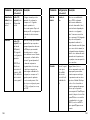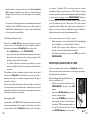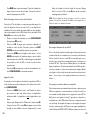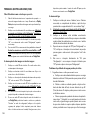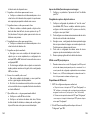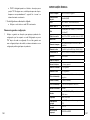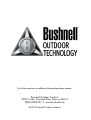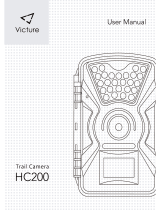Bushnell Trophy Cam 119435 Benutzerhandbuch
- Kategorie
- Action-Sportkameras
- Typ
- Benutzerhandbuch
Seite wird geladen ...

2 3
TABLE OF CONTENTS PAGE #
ENGLISH
FrANçAIS
ESPAñOL
DEuTSCH
ITALIANO
POrTuGuêS
5-31
32-64
65-97
98-133
134-166
167-199
Seite wird geladen ...
Seite wird geladen ...
Seite wird geladen ...
Seite wird geladen ...
Seite wird geladen ...
Seite wird geladen ...
Seite wird geladen ...
Seite wird geladen ...
Seite wird geladen ...
Seite wird geladen ...
Seite wird geladen ...
Seite wird geladen ...
Seite wird geladen ...
Seite wird geladen ...
Seite wird geladen ...
Seite wird geladen ...
Seite wird geladen ...
Seite wird geladen ...
Seite wird geladen ...
Seite wird geladen ...
Seite wird geladen ...
Seite wird geladen ...
Seite wird geladen ...
Seite wird geladen ...
Seite wird geladen ...
Seite wird geladen ...
Seite wird geladen ...
Seite wird geladen ...
Seite wird geladen ...
Seite wird geladen ...
Seite wird geladen ...
Seite wird geladen ...
Seite wird geladen ...
Seite wird geladen ...
Seite wird geladen ...
Seite wird geladen ...
Seite wird geladen ...
Seite wird geladen ...
Seite wird geladen ...
Seite wird geladen ...
Seite wird geladen ...
Seite wird geladen ...
Seite wird geladen ...
Seite wird geladen ...
Seite wird geladen ...
Seite wird geladen ...
Seite wird geladen ...

TROPHY CAM
™
G E B R AU CH S A N L E I T U N G
Modellnummern: 119435 / 119445 / 119455
Lit# 98-1517 / 1-10
WICHTIGER HINWEIS
Wir gratulieren Ihnen zum Kauf einer der besten Wildkameras auf
dem Markt! Bushnell ist auf die Entwicklung dieses Produktes sehr
stolz, und wir sind sicher, dass auch Sie mit Ihrer Wahl zufrieden sein
werden. Wir freuen uns über Ihren Kauf und danken Ihnen für das
in uns gesetzte Vertrauen. Bitte befolgen Sie die nachfolgenden
Hinweise und Anweisungen in dieser Bedienungsanleitung, damit
Sie mit diesem Produkt voll und ganz zufrieden sind.
Falls Ihre Trophy Cam nicht ordnungsgemäß funktioniert oder
falls die Qualität der Fotos und Videos Anlass zu Beanstandung
gibt, lesen Sie bitte im Abschnitt Problembehebung und häufig
gestellte Fragen und Antworten auf den Seiten 125-130.
Häufig gibt es eine ganz plausible und übersehene Ursache
für die aufgetretenen Probleme, oder es müssen nur einige
Einstellungen geändert werden.
Sollte das Problem nach dem Lesen des Abschnittes
Problembehebung und häufig gestellte Fragen und Antworten.
Bushnell empfiehlt in allen Trophy Cam-Geräten die Verwendung von 8
Energizer
®
Lithium AA Batterien für eine optimale Lebensdauer der Batterien
Bushnell empfiehlt die Verwendung von SanDisk
®
SD und SDHC-Karten
(Kapazität bis zu 16 GB in allen Trophy Cams)
DEuTSCH

100 101
EINLEITUNG
Angaben zur TROPHY CAM
Bei der Trophy Cam von Bushnell handelt es sich um eine digitale
Wildkamera. Ausgelöst wird die Kamera durch Bewegungen des Wilds an
einem Standort, welches mit einem hochempfindlichen passiven Infrarot
(PIR) Bewegungssensor aufgespürt wird und Bilder (Standfotos bis zu
8MP) oder Videos in Spitzenqualität liefert.
Die Trophy Cam ist sehr sparsam im Verbrauch (unter 300μA) im Standby-
Modus (Beobachtungsmodus). Das bedeutet, dass die Kamera im Standby-
Modus eine Laufzeit von bis zu sechs Monaten hat, wenn sie mit acht AA
Alkalibatterien verwendet wird. Mit Lithium-AA-Batterien verlängert sich diese
Laufzeit auf bis zu 12 Monate. Sobald das Gerät im Beobachtungsbereich
eine Bewegung wahrnimmt, wird die Kamera sofort (in der Regel innerhalb
einer Sekunde) ausgelöst, und die Aufnahme von Fotos oder Videos erfolgt,
je nach Einstellung, automatisch. Die Trophy Cam hat eingebaute Infrarot-
LEDs, die als Blitz fungieren, die auch in der Dunkelheit zu gestochen
scharfen Fotos oder Videos (in schwarz-weiß) liefern. Bei ausreichend
Tageslicht nimmt die Kamera Farbfotos und -videos auf. Die Trophy Cam
wurde für den Gebrauch im Freien entwickelt und ist beständig gegen
Regen und Schnee.
Einsatzbereiche
Die Trophy Cam von Bushnell lässt sich als Wildkamera für das
Aufspüren oder Beobachten von Wild einsetzen. Sie kann ebenfalls für
Überwachungszwecke eingesetzt werden.
TEILE UND BEDIENELEMENTE
Die Trophy Cam hat folgende Anschlüsse für externe Geräte: USB-
Anschluss, SD-Kartensteckfach, TV-Ausgang und einen externen Eingang
für Gleichstrom (Abb. 1).
Mit einem 3-Wege-Einschaltknopf werden die wichtigsten Bedienmodi
eingestellt: OFF(Aus), EINSTELLEN und ON(Ein) (Abb. 2).
Eine Leiste mit sechs Funktionstasten wird hauptsächlich im
SETUP(Einstellungs)-Modus für die Auswahl der Bedienfunktionen- und
parameter verwendet. Wie in Abb. 2 dargestellt handelt es sich bei diesen
Tasten um: NACH OBEN, NACH UNTEN, LINKS, RECHTS, OK und
MENÜ. Vier der Tasten beinhalten neben ihrer eigentlichen noch eine zweite
Funktion (Schnelltasten-Betrieb im SETUP-Modus): Die NACH UNTEN-
Taste kann auch zum Einstellen der Kamera in den Foto-Modus (Standbild-
Symbol) verwendet werden und mit der NACH OBEN-Taste lässt sich der
Videomodus der Kamera einstellen (Film-Symbol). Die Taste RECHTS kann
auch für das manuelle Sperren der Kamera (“FOTO”) eingesetzt werden. Mit
der OK-Taste wechselt die Kamera in den Abspielmodus (“WIEDERGABE”)-
Modus. Diese Zweitbelegungen sind durch Symbole oder einen Text über
den Tasten angezeigt, wie in Abb. 2 dargestellt.
Abb.1 : Anschlüsse
LED IR-Blitz
Bewegungs/ Anzeiger niedriger
Batteriestand
Objektiv
Verriegelungsloch
PIR-Sensor
VORDERANSICHT
TV-Ausgang
USB-Anschluss
SD-Kartenschlitz
DC-Eingang
DEuTSCH

102 103
Abb. 2: Tasten-
und Schalterleitfaden
LCD-
Bildschirm
Ein-/Aus-/
Modus-
Schalter
NACH OBEN/Video
NACH UNTEN/Photo
LINKS
MENÜ
OK/Wiedergabe Replay
RECHTS/Foto Shot
Kabel zum Batteriefach
INSTALLIEREN DER BATTERIEN UND SD-KARTE
Bevor Sie sich mit dem Gebrauch Ihrer neuen Trophy Cam vertraut machen,
müssen Sie zuerst Batterien und eine SD-Karte einlegen. Auch wenn es nur
einen Moment dauert, sollten Sie einige Hinweise zu Batterien und SD-Karte
beachten, nehmen Sie sich daher bitte die Zeit, zum Lesen der folgenden
Anweisungen und Vorsichtshinweise:
Einlegen der Batterien
Nach Öffnen der beiden Verriegelungen auf der
rechten Seite der Trophy Cam sehen Sie, dass
dieTrophy Cam acht Batteriefächer besitzt. Von
oben im Batteriefach gesehen bilden die Fächer
1, 2, 3 und 4 eine Gruppe, 5, 6, 7 und 8 eine
zweite, wobei jede parallel 6 Volt liefert. Für eine
optimale Lebensdauer der Batterien sollten alle
acht Batterien eingelegt werden. Die Trophy Cam
lässt sich auch mit nur vier Batterien betreiben,
die in nur einer Gruppe angeordnet sind (vgl. rechts), beginnen Sie bei
Fach Nr. 1. Zwar verkürzt sich die Laufzeit mir nur vier Batterien, die Kamera
funktioniert aber dennoch. Ganz gleich, ob Sie vier oder acht Batterien
verwenden, achten Sie beim Einlegen der Batterien auf die korrekte Polung
(negative oder abgeflachte Seite an die lange Sprungfeder in den einzelnen
Batteriefächern anlegen).
Bushnell empfiehlt die Verwendung von acht Lithium AA Batterien (Marke
Energizer
®
) oder AA Alkali-Batterien. Sie können auch NiMh-Akkus
verwenden, diese halten jedoch womöglich aufgrund ihrer über einen
längeren Zeitraum hinweg gesehenen geringeren Effizienz nicht so lange,
auch, wenn sie bei niedrigen Temperaturen verwendet werden. Sie können
auch eine externe Blei-Säure-Batterie mit einer Leistung von 6V oder einem
passenden AC-Adapter verwenden. Weitere Informationen dazu folgen
später.
Externe Stromquelle verwenden (wahlweise, je nach Nutzung)
Wahlweise lässt sich auch eine externe 6V DC-Stromquelle an den “DC-
Eingang” unten an derTrophy Cam anschließen. Empfohlen wird eine
Stromquelle mit einer Ausgangsleistung über 1000 mA. Bei Tageslicht
allerdings, wenn kein Blitz benötigt wird, hat die Trophy Cam einen
wesentlich geringeren Strombedarf (>400mA). Verwenden Sie bitte ein
kompatibles Netzkabel (im Lieferumfang nicht enthalten) für die Verbindung
der externen Gleichstromquelle mit dem Netzeingang derTrophy Cam und
vergewissern Sie sich über die korrekte Polarität. Hinweis: Netzanschluss
erfolgt über ein 4 x 1,7 mm starkes Koaxkabel mit dem Stift als Pluspol
(Radio Shack P/N 274-1532 oder gleichwertig).
Falls das Gerät mit einer externen Stromquelle und Batterien gleichzeitig
betrieben wird, speist sich die Trophy Cam durch die externe Stromquelle.
Sobald die Leistung der Batterien nachlässt, leuchtet die
Batteriestandsanzeige blau, womit auf ein baldiges Austauschen der
Batterien hingewiesen wird (Seite 101, “Vorderansicht”).
Einlegen der SD-Karte
Die Trophy Cams verfügen über einen internen Speicher von 32 MB, der

104 105
für ca. 20 Fotos ausreichend ist (bei einer Auflösung von 5 MP). Dies bietet
sich für die ersten Tests und die Gewöhnungsphase an die Kamera an, aber
die Kamera soll bestimmt länger als einen Tag an ihrem Bestimmungsort
verbleiben, daher empfehlen wir die Verwendung einer SD-Karte. Legen Sie
vor Inbetriebnahme der Kamera die SD-Karte ein (der Einschaltknopf der
Kamera ist dabei in der Position AUS). Die SD-Karte sollte weder eingelegt
noch herausgenommen werden, solange sich der Einschaltknopf in der
Position EIN) befindet.
Die Trophy Cam arbeitet mit einer Standard SD-Speicherkarte (Secure
Digital) zum Speichern der Fotos (im .jpg-Format) und/oder Videos (im
.asf-Format). Es werden auch SD- und SDHC-Karten (High Capacity) bis
zu einer Kapazität von 16 GB unterstützt. Vor
dem Einlegen der SD-Karte in das Kartenfach
nach dem Öffnen der vorderen Abdeckklappe
der Kamera, vergewissern Sie sich, dass sich der
Schreibschutz-Schalter an der Seite der Karte in
der “Aus”-Position befindet (NICHT in der “Sperr”-
Position). Im Folgenden wird das Einlegen und Herausnehmen der SD-Karte
beschrieben:
• Legen Sie die SD-Karten in das Kartenfach ein, die Seite mit dem Etikett
zeigt dabei nach oben (siehe oben). Das Ertönen eines “Klick”-Geräusches
bedeutet, dass die Karte korrekt eingelegt wurde. Es ist nicht möglich, die
Karte ohne Anwendung von Gewalt mit der falschen Seite nach oben
einzulegen. Die Karte lässt sich nur in einer Richtung korrekt einstecken.
Sollte die Karte nicht korrekt eingelegt sein, erscheint das Symbol für die
SD-Karte nicht in der LCD-Anzeige im SETUP (das angezeigte Symbol
für die SD-Karte nach dem Wechseln in den SETUP-Modus enthält innen
ein “Schloss”-Symbol, wenn die Karte gesperrt ist). Das Formattieren
der SD-Karte mittels des in der Trophy Cam enthaltenen Parameters
“Formatieren” wird vor der Erstnutzung der Kamera empfohlen, besonders
dann, wenn die Karte zuvor bereits in anderen Geräten verwendet wurde
(siehe “Menü Ändern Parametereinstellungen”).
• Drücken Sie die SD-Karte zum Herausnehmen leicht nach innen
(versuchen Sie nicht, die Karte herauszunehmen, ohne Sie erst leicht
hereinzudrücken). Wenn Sie ein Klicken hören ist die Karte entriegelt und
kann herausgenommen werden.
GEBRAUCH DER TROPHY CAM
Nach dem Vorbereiten Ihrer Trophy Cam durch das korrekte Einlegen der
Batterien und einer SD-Karte ist sie bereit für den Einsatz im Freien. Sie lässt
sich ganz einfach im eingeschalteten Zustand an einem Baum befestigen
und liefert Ihnen genau die tollen Fotos, die Sie sich gewünscht haben. Wir
raten aber dringend dazu, die Kamera anhand dieser Anleitung erst einmal
im Haus auszuprobieren, bis Sie sich mit der Funktionsweise des 3-Wege-
Schalters und den Funktionstasten auseinandergesetzt haben. Sie sollten
auf jeden Fall zumindest Datum und Zeit einstellen, damit dies auf den Fotos
festgehalten wird (oder auch nicht, je nach Wunsch). Erfahren Sie, wie sich
die Kamera vom Foto- in den Video-Modus einstellen und an einem Baum
befestigen lässt.
EIN (ON), AUS (OFF) UND EINSTELLUNGEN (SETUP)-
MODUS
Die Trophy Cam verfügt über drei Grundmodi:
• AUS-Modus: Einschaltknopf in der OFF-Position.
• EIN-Modus: Einschaltknopf in der ON-Position (LCD-Bildschirm ist
ausgeschaltet.)
• EINSTELLUNGEN -Modus: Einschaltknopf in der SETUP-Position
(LCD-Bildschirm ist eingeschaltet.)
OFF MODE (AUS-Modus)
Der AUS-Modus ist der “sichere” Modus, wenn mit der Kamera hantiert
wird, wie z.B. Austauschen der SD-Karte oder Batterien oder während des
ACHTUNG
Vergewissern Sie sich, dass sich der Einschaltknopf der Kamera beim Einlegen
oder Entfernen von SD-Karte oder Batterien auf AUS bendet.

106 107
Transports. Die Kamera sollte sich ebenfalls im OFF-Modus befinden, wenn
sie später zum Herunterladen der Fotos oder Videos an den USB-Eingang
eines Computers angeschlossen wird. Die Kamera sollte sich natürlich auch
im OFF-Modus befinden, wenn Sie sie nicht verwenden oder aufräumen.
Nehmen Sie bitte zur Kenntnis, dass auch, wenn Sie sich im OFF-Modus
befindet, die Trophy Cam noch immer Strom verbraucht, wenn auch wenig.
Daher empfiehlt es sich, die Batterien aus dem Batteriefach zu nehmen,
wenn die Kamera für einen längeren Zeitraum nicht genutzt wird.
ON-MODE (EIN-Modus)
Sobald Batterien und SD-Karte ordnungsgemäß in die Kamera eingelegt,
bzw. eingesteckt wurden, kann sie eingeschaltet werden. Wenn sich
die Funktionstaste in der oberen Stellung befindet, geht die Kamera in
den EIN (Live)-Modus über. Der Bewegungsanzeiger LED (Seite 101,
“Vorderansicht”) blinkt etwa 10 Sekunden lang rot auf. Solange bleibt Ihnen
ausreichend Zeit, die vordere Abdeckung der Trophy Cam zu schließen, sie
zu verriegeln und den überwachten Bereich zu verlassen. Befindet sich die
Kamera erst einmal im EIN-Modus, sind keine manuellen Steuerungen mehr
erforderlich oder möglich (die Funktionstasten sind gesperrt). Die Trophy
Cam ist so eingestellt, dass sie automatisch Fotos oder Videos macht
(gemäß der aktuellen Parametereinstellungen), wenn der PIR-Sensor im
überwachten Bereich Bewegung anzeigt.
Der Einschaltknopf lässt sich entweder direkt vom OFF- in den ON-
MODUS stellen oder in der Position SETUP belassen, um weitere SETUP
vorzunehmen. Stellen Sie den Knopf auf ON, nachdem dieser Vorgang
abgeschlossen ist.
SETUP MODE (EINSTELLUNGEN-Modus)
Im SETUP-Modus lassen sich die Einstellungen der Trophy Cam mittels
des eingebauten LCD oder einen am TV-Ausgang angeschlossenen Monitor
prüfen und ändern(). Im SETUP-Menü lassen sich die Auflösung der Fotos
oder Videos, der Zeitabstand zwischen den Aufnahmen, der Aufdruck von
Zeit und Datum etc., ändern. Wird der Einschaltknopf in die SETUP -Position
gebracht, erscheint die LCD-Anzeige mit Daten zur Anzahl der bereits
gemachten Aufnahmen, dem Batteriestand, Foto- oder Videomodus, etc.
(sieheAbb. 3 unten).
Hinweis: Bringen Sie den Einschaltknopf stets vom AUS- in den
EINSTELLUNGEN-Modus. Es besteht die Möglichkeit, dass die Kamera
sich verriegelt. wenn sie vom ON- in den EINSTELLUNGEN (SETUP)-
Modus gebracht wird. In diesem Fall stellen Sie den Einschaltknopf erst
in die Position AUS und bringen ihn erst dann wieder in die Position
EINSTELLEN.
SETUP Mode (EINSTELLUNGEN-Modus, Schnelltasten/ Funktionen)
Wie bereits oben im Abschnitt “Teile & Steuerungen” erwähnt, sind vier der
Tasten unter dem Display mit weiteren Schnelltasten-Funktionen belegt,
wenn sich die Kamera im SETUP -Modus befindet (solange die MENÜ-
Taste nicht betätigt wurde):
• Durch Drücken der NACH OBEN-Taste lässt sich die Kamera im Nu
auf Video-Modus umstellen.
• Durch Drücken der NACH UNTEN-Taste macht die Kamera im
Handumdrehen Standfotos.
• Durch Drücken der RECHTS-Taste lässt sich die Verriegelung manuell
betätigen. Diese Vorgehensweise empfiehlt sich beim Ausprobieren
Abb. 3: Anzeige der EINSTELLUNGEN-Informationen (angezeigt wird
das Standard-Display)
Camera Mode
Time Stamp
Number of Images
Available Space
Date:Month-Day-Year
TV Status
Battery Level
SD Card Status
Image Size
Time
Hour:Minute:Second
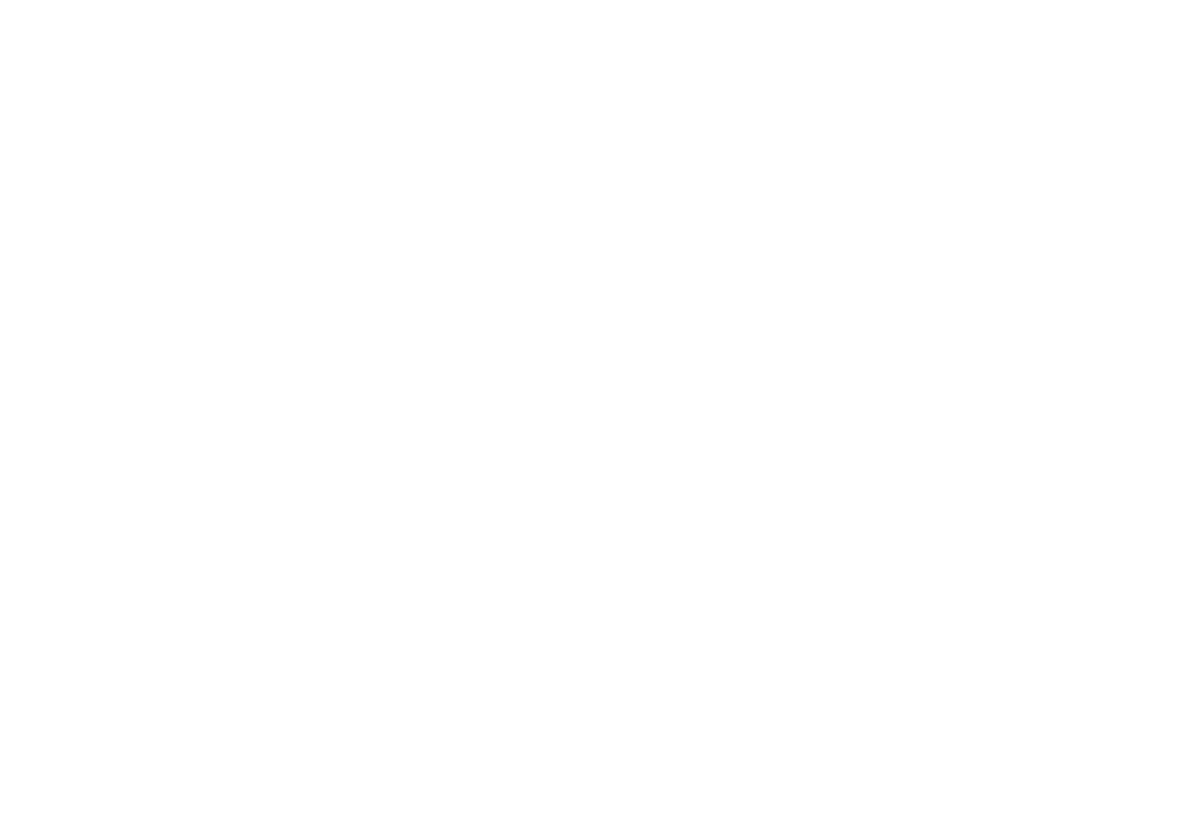
108 109
der Kamera. Vergewissern Sie sich, dass Sie sich im SETUP Modus
befinden, betätigen Sie dann die RECHTS -Taste und schon ein paar
Sekunden später werden Foto oder Video (je nachdem, wie die Kamera
eingestellt war) auf der SD-Karte (oder dem internen Speicher, falls
keine Karte eingelegt ist) gespeichert. Der Zähler für die Anzahl der
gemachten Bilder unten links in der LCD-Anzeige erhöht sich jeweils
um eine Stelle. Erscheint auf der Anzeige “SD GESCHÜTZT” wenn
Sie den AUSLÖSER betätigen, schalten Sie die Kamera aus, entfernen
die SD-Karte und entfernen Sei den Schreibschutz von der Karte.
• Betätigen Sie die OK-Taste zur Wiedergabe (Ansicht oder Abspielen)
der Fotos oder Videos auf der LCD-Anzeige (nur bei den Modellen
Color Viewer) oder einem angeschlossenen Bildschirm (Modelle
mit Standard-Display). Weitere Angaben finden Sie im Kapitel
“Wiedergabe von Fotos oder Videos”.
EINSTELLUNGEN ÄNDERN MIT DEM EINSTELLUNGEN-
MENÜ
Der SETUP-Modus dient zur Änderung der Einstellungen der
Kameraparameter (es stehen 12-13 verschiedene Parameter zur Verfügung),
damit sich Ihre Trophy Cam exakt auf Ihre Bedürfnisse einstellen lässt.
Gehen Sie dazu in das SETUP-Menü, drücken Sie die Tasten unter dem
LCD-Display, worauf Ihnen jeder einzelne Parameter und seine Einstellung
angezeigt wird.
Ändern der Parametereinstellungen im EINSTELLUNGEN-Modus
Sie können aus einer Vielzahl von “Parametern” für die Einstellung Ihrer
Trophy Cam wählen, damit Sie exakt Ihren Anforderungen entspricht. Zum
Ändern der Einstellung der einzelnen Parametern müssen Sie die Kamera
zunächst in den SETUP-Modus stellen. Im SETUP-Modus und nach Drücken
der MENÜ-Taste lassen sich die einzelnen Parameter auswählen und ihre
Einstellungen ändern. Die Bezeichnung des jeweiligen Parameters sowie
die aktuelle Einstellung erscheinen im LCD-Display. Durch Betätigen der
Tasten RECHTS oder LINKS gelangen Sie zum nächsten oder vorherigen
Parameter. Die (RECHTS-Taste bringt sie zum nächsten, die LINKS -Taste
zum vorigen Parameter). Mit den Tasten NACH OBEN oder NACH UNTEN
wählen sie eine andere Einstellung für den jeweils angezeigten Parameter.
Sobald Sie die neuen Einstellungen für einen Parameter festgelegt haben
drücken Sie auf OK, um die neuen Einstellungen zu speichern (bzw., um
sie zu ändern). Nach Abschluss der Änderungen bei den Einstellungen
eines oder mehrerer Parameter drücken Sie MENÜ erneut zum Verlassen
des SETUP -Menüs. Drücken Sie die MENÜ -Taste immer, wenn Sie die
Einstellung eines Parameters löschen möchten, nachdem Sie eine neue
Einstellung gewählt haben (solange Sie noch nicht auf OK gedrückt haben).
Stellen Sie nach dem Einstellen der Parameter den Knopf auf ON (Ein),
um mit Foto- oder Videoaufnahmen zu beginnen. Es sind keine Aufnahmen
möglich, solange sich der Knopf noch in der SETUP -Position befindet(es
sei denn, Sie betätigen die Schnelltaste RECHTS nachdem Sie das Menü
verlassen haben)-die Kamera stellt sich übrigens von alleine ab, wenn
innerhalb einiger Sekunden keine Taste betätigt wurde.
Color Viewer im Vergleich zu Modellen mit Standard-Display
Der Unterschied der beiden Trophy CamModelle besteht in der Anzeige
der Parameter:
• Bei den Color-Viewer-Modellen werden alle verfügbaren Einstellungen
für den jeweils angezeigten Parameter auf einem Bildschirm angezeigt,
wobei sich ein Kontrollhäkchen neben der aktuellen Einstellung befindet
(Abb. 4a). Betätigen Sie zum Ändern der Einstellungen zunächst die
Tasten NACH OBEN / NACH UNTEN zum Markieren (Auswählen) der
gewünschten Einstellung (Abb. 4b). Drücken Sie danach auf OK, um
die vorgenommenen Änderungen zu speichern. Das Kontrollhäkchen
erscheint als Bestätigung neben Ihrer neuen Einstellung (Abb. 4c).
• Bei den Modellen mit Standard-Display wird nur jeweils eine Einstellung
angezeigt, wobei die aktuelle Einstellung für den Parameter mit der ersten
Auswahl zuerst erscheint (Abb. 4d). Betätigen Sie zum Ändern der
Einstellungen die Tasten NACH OBEN / NACH UNTEN zum Anzeigen
der gewünschten neuen Einstellung (Abb. 4e). Drücken Sie danach auf
OK, um die vorgenommene Änderung zu speichern. Wenn Sie die jetzt
vorgenommene Änderung übernehmen möchten, drücken Sie lediglich
auf die RECHTS-Taste, um zum nächsten Parameter zu gelangen, dann

110 111
COLOR VIEWER
(4a)
(4b)
(4c)
Abb. 4: Auswahl der Parametereinstellungen
STANDARD-DISPLAY
(4d)
(4e)
MENÜ-Taste drücken
NACH UNTEN drücken
OK drücken
drücken Sie auf die LINKS-Taste, um wieder zum vorherigen Parameter zu
gelangen. Die gerade vorgenommene Einstellung des Parameters sollte
jetzt angezeigt werden.
BEISPIELE-Ändern der Einstellungen bei einigen der am häufigsten
verwendeten Parameter
Weiter unten auf dieser Seite folgt eine Tabelle mit allen Parametern im
SETUP-Menü mit den möglichen Einstellungen (oder der Auswahl der
Einstellungen) sowie eine ausführliche Beschreibung, was der jeweilige
Parameter steuert und wie sich die Änderungen auswirken. Nachdem Sie
im vorigen Kapitel gelesen haben, wie die einzelnen Parameter ausgewählt
und ihre Einstellungen verändert werden, sollten Sie in der Lage sein,
sofort mit den Parametern zu arbeiten und die Kamera Ihren Vorstellungen
entsprechend einzustellen. Sie können sich jedoch auch erst das eine oder
anderen Beispiel ansehen:
Wenn Sie Änderungen an den Einstellungen der Parameter vornehmen
möchten, muss sich der Einschaltknopf grundsätzlich in der SETUP-Position
befinden. Nach Einschalten der LCD-Anzeige, die MENÜ-Taste drücken.
Der erste Parameter, den Sie sehen, nachdem Sie sich im SETUP -Menü
befinden ist “Modus”. Um diesen von der Standardeinstellung von “Kamera”
(Standfotos) auf “Video” (Videos aufnehmen) zu ändern, drücken Sie die
Taste NACH UNTEN, um “Video” zu markieren (Modell Color Viewer) oder
die Videoeinstellung auszuwählen (Modell Standard-Display). Drücken Sie
auf die OK -Taste zum Ausführen (Einstellen) der neuen Einstellung, die Sie
für diesen Parameter gewählt haben.
Drücken Sie jetzt auf die RECHTS -Taste, um zu einem anderen Parameter
im Menü zu gelangen. Mit vier Mal Drücken gelangen Sie zu “Videolänge”.
Versuchen Sie durch Drücken der Tasten NACH OBEN und NACH UNTEN
durch die Einstellmöglichkeiten zu navigieren. Drücken Sie im Anschluss
auf OK, um Ihre Einstellungen zur Länge der einzelnen Videoaufnahmen zu
speichern.
Durch mehrmaliges weiteres Betätigen der RECHTS-Taste gelangen Sie
in den Parameter “Standardeinstellung”. Mit Markieren oder der Auswahl
“Ausführen” (mit den Tasten NACH OBEN oder NACH UNTEN) und
Drücken auf OK werden alle Parameter wieder in die Fabrikeinstellungen
zurückgesetzt (einschließlich der Parameter für Modus und Videolänge,
die Sie gerade eben noch geändert haben). Die Standardeinstellungen für
die einzelnen Parameter erscheinen im Fettdruck in den Tabellen zu den
EINSTELLUNGEN Menüs auf den nachfolgenden Seiten.
Achten Sie darauf, dass sie das korrekte Datum sowie die korrekte Zeit
einstellen, verwenden Sie dazu den Parameter “Uhr einstellen”, wenn Sie
den Parameter “Zeitstempel” auf “Ein” stellen möchten. Dadurch erhält
die Kamera den Befehl, jedes Foto mit einem Datums- und Zeitstempel zu
versehen.

112 113
Parameter
Einstellungen
(Fett=
Standardeinstellung)
Erklärung
Modus
Kamera oder Video
Bestimmt, ob bei
Auslösen der Kamera
Standfotos oder
Videoaufnahmen gemacht
werden.
(Image Size)
(begrifft lediglich
Standfotos)
5 Mio. Pixel, 8 Mio. Pixel,
3 Mio. Pixel
Legt die Auflösung
für Standfotos von 3
bis zu 8 Megapixel
fest. Mit einer höheren
Auflösung verbessert
sich auch die Qualität der
Aufnahmen. Gleichzeitig
steigt aber auch das
Speichervolumen und die
Kapazität der SD-Karte ist
schneller erreicht. 5 Mio.
ist ein guter Kompromiss
zwischen Bildqualität und
Dateivolumen.
(Capture Number)
(begrifft lediglich
Standfotos)
1 Foto, 2 Fotos, 3 Fotos
Damit wird die Anzahl
der Aufnahmen nach
Auslösen der Kamera im
Kameramodus innerhalb
einer bestimmten Sequenz
bestimmt. Lesen Sie dazu
auch zum Thema Intervall
-Parameter.
SETUP Menu (Aufstellung und Beschreibung der
Menüparameter für EINSTELLUNGEN)
SETUP Menu (Aufstellung und Beschreibung der
Menüparameter für EINSTELLUNGEN)
Parameter
Einstellungen
(Fett=
Standardeinstellung)
Erklärung
(Video Size)
(betrifft nur
Videoaufnahmen)
640x480, 720x480,
320x240
Auswahl der
Videoauflösung (Pixel).
Mit einer höheren
Auflösung verbessert
sich auch die Qualität
der Videoaufnahmen.
Gleichzeitig steigt
aber auch das
Speichervolumen und die
Kapazität der SD-Karte ist
schneller erreicht. 640 x
480 ist ein VGA-Video im
Standardformat 4:3, 720 x
480 ist Breitbildfomat.
((Video Length)
(betrifft nur
Videoaufnahmen)
10S (Sekunden)
Standardeinstellung mit
60 Sek. bis zu 1 Sek. ist
möglich
Bestimmt die Länge der
einzelnen Videoclips.
Der Parameter ist
standardmäßig auf 10
Sekunden eingestellt.
Wenn man bei einer
Sekunde angekommen
ist, beginnt die Einstellung
der Videolänge erneut bei
60 Sekunden.

114 115
SETUP Menu (Aufstellung und Beschreibung der
Menüparameter für EINSTELLUNGEN)
Parameter
Einstellungen
(Fett=
Standardeinstellung)
Erklärung
Zeitabstand
10S (Sekunden)
Standardeinstellung von
60 Sek. bis zu 1 Sek.
möglich.
(60 - 1 Min. werden
in Minuteneinheiten,
59 -1 Sek. in
Sekundeneinheiten
eingestellt)
Bestimmt die Länge der
Wartezeit der Kamera,
bis sie auf weitere
Auslöser des PIR-Sensors
reagiert, nachdem das
Tier das erste Mal von
der Kamera entdeckt
wurde und in Reichweite
des Sensors verbleibt.
Solange die Einstellung
auf “Auslöser ignorieren”
steht, nimmt die Kamera
weder Fotos noch Videos
auf. Dadurch wird ein
schnelles Belegen des
Speicherplatzes auf
der Karte mit zu vielen
sich wiederholenden
Bildern vermieden.
Die standardmäßige
Einstellung liegt bei 10
Sekunden, wenn der
Parameter zum ersten Mal
gewählt wird. Hinweis:
Wenn man bei einer
Sekunde angekommen
ist, beginnt die Einstellung
erneut bei 60 Minuten.
SETUP Menu (Aufstellung und Beschreibung der
Menüparameter für EINSTELLUNGEN)
Parameter
Einstellungen
(Fett=
Standardeinstellung)
Erklärung
(Sensor Level)
Normal, Hoch, Niedrig
Hier wird die
Empfindlichkeit des
PIR-Sensors eingestellt.
Mit der Einstellung
“Hoch” reagiert die
Kamera empfindlicher
auf Infrarot (Wärme) und
wird durch Bewegung
leichter ausgelöst. Mit
der Einstellung “niedrig”
reagiert die Kamera
weniger empfindlich auf
Wärme und Bewegung.
Die Einstellung “Hoch”
kann bei eher höheren
Umgebungstemperaturen
sinnvoll sein (erschwert
dem Sensor das
Aufspüren der Tiere),
die Einstellung “Niedrig”
dagegen eignet sich für
niedrige Temperaturen,
wenn die Kamera zu
häufig von einer anderen,
als der Umgebungswärme
ausgelöst wird.

116 117
Parameter
Einstellungen
(Fett=
Standardeinstellung)
Erklärung
Format
Ausführen (gefolgt von
einem zusätzlichen Nein/
Ja-Schritt, nur bei den
Modellen Color View)
Löscht sämtliche auf
einer Karte gespeicherten
Daten, damit sie erneut
verwendet werden
kann. Jede zuvor ein
einem anderen Gerät
verwendete Karte muss
unbedingt formatiert
werden. Achtung!
Überprüfen Sie, ob Sie
wirklich alle Dateien, die
Sie speichern möchten
heruntergeladen und
gesichert haben! Drücken
Sie zum Ausführen OK
danach (wählen Sie Ja
und drücken OK erneut
bei den Modellen Color
Viewer), Drücken Sie auf
MENÜ (oder wählen Sie
NEIN, danach drücken
Sie OK) zum Verlassen
ohne zu formatieren.
TV-Out
NTSC, PAL
Wählt die Videostan-
dardeinstellung oder
das Videoformat für die
TV-Ausgangsbuchse. Die
standardmäßige Videoe-
instellung ist NTSC für
die USA, Kanada, Mexiko,
Asien und Südamerika. In
Europa wird hauptsächlich
PAL verwendet.
SETUP Menu (Aufstellung und Beschreibung der
Menüparameter für EINSTELLUNGEN)
Parameter
Einstellungen
(Fett=
Standardeinstellung)
Erklärung
(Time Stamp)
(betrifft lediglich
Standfotos)
Aus, Ein
Wählen Sie “Ein”, wenn
Sie wünschen, dass Zeit
und Datum auf den Fotos
erscheinen, wählen Sie
“Aus”, sollten Sie dies
nicht wünschen.
(Set Clock) Einstellen
Drücken Sie OK
und ändern Sie die
Einstellungen mit den
Tasten NACH OBEN/
NACH UNTEN zum
Ändern der Einstellungen
und die LINKS/RECHTS
Tasten, um in das nächste
Feld zu gelangen,
wo Stunden (nur im
24-Stundenformat, “00”
= Mitternacht, “12” =
Mittag) , Minuten und
dann in der unteren Reihe
Jahr, Monat und Datum
eingestellt werden.
(Default Set)
Löschen, Ausführen
“Ausführen” wählen
und auf OK drücken,
um alle Parameter in
die Werkseinstellungen
zurückzusetzen. Falls die
Kamera nicht wie gewohnt
reagiert und Sie glauben,
dass Sie aus Versehen
eine Einstellung geändert
haben, aber nicht
wissen, welche, werden
durch diesen Schritt
alle Parameter wieder
auf die am häufigsten
verwendeten oder
allgemeinen Einstellungen
zurückgesetzt.
SETUP Menu (Aufstellung und Beschreibung der
Menüparameter für EINSTELLUNGEN)

118 119
ANBRINGEN UND POSITIONIEREN DER TROPHY CAM
Anbringen
Nachdem Sie zuhause oder unterwegs die Parameter der Kamera nach
Ihren persönlichen Vorstellungen eingerichtet haben, ist sie bereit für den
Einsatz im Freien. Stellen Sie dazu den Einschaltknopf auf “ON (Ein)”. Bei
der Vorbereitung der Trophy Cam für das Ausspähen von Wild oder andere
Einsätze im Freien, ist auf sichere und korrekte Befestigung der Kamera zu
achten. Wir empfehlen das Anbringen der Trophy Cam an einem kräftigen
Baum mit einem Durchmesser von ungefähr 15cm. Für eine optimale
Bildqualität sollte der Baum sich in etwa 5 Metern Entfernung zu dem
beobachteten Bereich befinden, wobei die Kamera am besten in einer Höhe
von 1,5 - 2 m angebracht werden sollte. Denken Sie auch daran, dass die
besten Ergebnisse nachts erzielt werden, wenn sich das Zielobjekt in idealer
Nähe zum Blitz befindet, und zwar in einer Entfernung von höchstens 14 aber
mindestens 3 Meter zur Kamera.
Die Trophy Cam lässt sich auf zwei verschiedene Weisen aufstellen: mit
dem im Lieferumfang enthaltenen Gurtband oder auf einem Stativ.
Verwenden des Gurtbandes: In Abb. 5 wird die Verwendung des
Gurtbands an der Trophy Cam gezeigt. Führen Sie das eine Ende des
Gurtbands durch die beiden Halterungen an der Rückseite der Trophy
Cam. Verbinden Sie je ein Teil der Kunststoffschnalle mit den beiden
Enden des Gurtbands. Zurren Sie das Band am Baum fest, bis es einen
sicheren Halt hat, indem sie die beiden Enden der Schnalle miteinender
verbinden, so dass kein Zwischenraum mehr vorhanden ist.
Verwenden eines Stativs: Auf der Unterseite befindet sich ein
Standardgewinde (1/1-20) für ein Stativ oder eine andere Halterung.
Es stehen noch zwei weitere Befestigungsalternativen und ein gegen
Bären gesichertes Metallgehäuse (Art. Nr. 19653C) sowie das Modell
Deluxe Tree Bracket (Art. Nr. 119652C) zur Wahl. Weitere Informationen
dazu erhalten Sie in Ihrem Bushnell-Fachgeschäft oder auf unserer
Webseite.
Sensorwinkel- und Entfernungstest
Um zu überprüfen, ob die Trophy Cam den von Ihnen ausgewählten Bereich
auch wirklich zuverlässig überwacht, wird ein Test des Sensorwinkels und der
Überwachungsentfernung der Trophy Cam empfohlen. Testdurchführung:
Bringen Sie die Trophy Cam in den SETUP -Modus.
Führen Sie vor der Kamera verschiedene Bewegungen in verschiedenen
Positionen in dem Bereich durch, wo sich das Wild oder zu beobachtende
Objekt Ihrer Meinung nach aufhalten könnte. Probieren Sie dabei
verschiedene Entfernungen und Winkel vor der Kamera aus.
Wenn die LED-Leuchte des Bewegungsanzeigers blinkt, wird diese Position
vom Sensor erfasst. Blinkt sie nicht, befindet sich diese Position außerhalb
des vom Sensor erfassten Bereichs.
Durch diese Tests erfahren Sie, in welcher Position sie die Trophy Cam am
besten montieren und ausrichten. Die Höhe, in der die Kamera angebracht
wird, sollte an die Größe des Tieres angepasst werden. In der Regel liegt
diese Höhe zwischen 1 und 1,80 m.
Durch Temperatur- und Bewegungsablenkung verursachte Fehlauslösungen
vor der Kamera vermeiden Sie, indem die Kamera nicht auf eine Wärmequelle
ausgerichtet oder in der Nähe von Zweigen oder Büschen (besonders an
windigen Tagen) angebracht wird.
Kamera EINSCHALTEN
Sobald die Kamera sich im ON — Modus befindet, beginnt der
Abb. 5: Gurtband befestigen

120 121
Bewegungsmelder (rote LED-Leuchte) etwa für 10 Sekunden zu blinken.
Solange bleibt Ihnen ausreichend Zeit, die vordere Abdeckung der Trophy
Cam zu schließen, sie zu verriegeln und den überwachten Bereich zu
verlassen. Die LED-Leuchte für den Bewegungsmelder blinkt über diesen
gesamten Zeitraum hinweg. Sobald das Blinken aufhört, ist der PIR-Sensor
aktiv und jede von ihm erfasste Bewegung löst Foto- oder Filmaufnahmen
aus, wie im SETUP -Menü programmiert. Vergewissern Sie sich noch einmal,
ob Sie die Erläuterungen zu Nummerierung, Videolänge, Zeitabstände und
Parameter der Sensorempfindlichkeit gelesen haben. Beachten Sie bitte,
dass der PIR-Sensor extrem empfindlich auf die Umgebungstemperatur
reagiert. Je höher der Temperaturunterschied zwischen Umgebung und
Ihrem Zielobjekt liegt, desto weiter reicht die Entfernung des Sensors. Die
durchschnittliche Sensorreichweite beträgt knapp 14 Meter.
Bevor Sie die Kamera unbeaufsichtigt lassen, nehmen Sie bitte noch einmal
die folgenden Überprüfungen vor:
• Sind Batterien oder Stromquelle richtig gepolt eingelegt, bzw.
verbunden und ist die vorhandene Energie ausreichend?
• Ist noch genügend Platz auf de Speicherkarte und ist der Schreibschutz
(Sperre) auf aus?
• Befindet sich der Einschaltknopf in der Position EIN (ON)? (auf keinen
Fall im (SETUP))-Modus lassen.
ABSPIELEN UND LÖSCHEN DER FOTOS ODER VIDEOS
Nach Einrichten, Befestigen und Aktivieren IhrerTrophy Cam, können Sie
es sicherlich kaum erwarten zu sehen, welche Bilder Ihre Kamera für Sie
eingefangen hat. Hierfür können Sie unter verschiedenen Möglichkeiten
wählen.
Die Bilder auf dem LCD-Bildschirm der Trophy Cam ansehen (Nur die
Modelle Color Viewer)
• Bringen Sie den Einschaltknopf in den (SETUP) -Modus (stellen sie
das Gerät erst auf (OFF)).
• Betätigen Sie die Taste OK (Abspielen), um in den Ansichtsmodus
zu gelangen.
• Durch Drücken der NACH OBEN/NACH UNTEN-Tasten können
Sie durch die Fotos und Videos blättern. In der rechten Ecke der
Bildschirmanzeige erscheint “JPG” für Standfotos und ein Filmsymbol
für Videodateien. Drücken Sie zum Ansehen eines Videos auf die
RECHTS(Aufnahme) -Taste.
• Zum Löschen eines Bildes drücken Sie auf MENÜ. Das Löschen
von Aufnahmen wird nachstehend beschrieben. Zum Verlassen des
Ansichtsmodus auf OK drücken.
Bilder auf einem externen Videomonitor ansehen
Fotos oder Videos lassen sich auch auf einem externen TV-Monitor
ansehen. Schließen Sie dazu einen TV-Monitor oder
ein anderes Bildbetrachtungsgerät (etwa einen
digitalen Bilderrahmen) mit einem standardmäßigen
Videoeingang (RCA-Buchse) an den TV-Ausgang
Trophy Cam an und verwenden dazu das mitgelieferte
Kabel. Dann:
• Bringen Sie den Einschaltknopf in den (SETUP)
-Modus (stellen sie das Gerät erst auf (OFF)).
• Drücken Sie die OK-Taste. Auf dem
Videomonitor erscheint die zuletzt gemachte
Aufnahme. Drücken Sie zum Abspielen von
Videoaufnahmen die Tasten AUFNAHME
(RECHTS). Nochmaliges Drücken stoppt das
Video.
• Durch Drücken der NACH OBEN Taste gelangen Sie zum vorherigen
Bild oder Video, mit der NACH UNTEN -Taste zum nächsten. Bei
der Ansicht der Bilder werden die Anzahl aller bereits gemachten
Aufnahmen auf der SD-Karte und ein Verzeichnis der angezeigten
Aufnahme in der Mitte des LCD-Bildschirmes sowie unten auf dem
Videomonitor gleichzeitig angezeigt.
• Drücken Sie auf OK, um in den Modus Live-Ansicht zurückzukehren
(SETUP-Modus) wenn das Abspielen beendet ist.
Kabel für den TV-
Ausgang

122 123
Delete Pictures or Videos (Fotos oder Videos löschen)
Wenn Sie während der Wiedergabe auf dem LCD-Bildschirm oder dem
Monitor ein Foto oder Video entdecken, dass Sie löschen möchten, ist das
auch ohne Verlassen des (SETUP) -Modus möglich:
• Drücken Sie die MENÜ-Taste. Es erscheint die erste Bildschirmansicht
“Delete” mit der Auswahlmöglichkeit, ob Sie nur das aktuell angezeigte
Foto/Video oder alle Fotos/Videos löschen möchten(siehe unten).
• Markieren Sie die Option “Delete Current” oder “Delete all” und
bestätigen Sie durch Drücken auf OK.
• Wählen Sie als nächstes “Ja” und dann OK, um entweder das zuletzt
angezeigte Foto oder Video zu löschen (wenn Sie “Delete current”
gewählt haben), oder alle Fotos oder Filme auf der Karte zu löschen
(wenn Sie “Delete all” gewählt haben)-oder gehen Sie auf “NO (Nein)”
und drücken auf OK, um den Löschvorgang abzubrechen.
Hinweis: Einmal gelöschte Fotos oder Videos können nicht wiederhergestellt
Bilder direkt von der SD-Karte ansehen
Dies ist die am häufigsten verwendete Methode, Bilder anzusehen. Das
Abbauen der Kamera und anschließende Anschließen an den Computer
ist eher umständlich, einfacher ist es, die Karte herauszunehmen. Durch
Herausnehmen der SD-Karte (eventuell im Tausch gegen eine neue Karte mit
freiem Speicherplatz) und Ansehen der Bilder mit einem SD-Kartenleser (vom
Benutzer bereitgestellt), der an Ihren Computer angeschlossen ist (einige
Computer oder TV-Geräte sind mit einem Kartensteckfach ausgerüstet),
kann die Kamera an ihrem Platz verbleiben und weitere Aufnahmen tätigen.
Nachdem es angeschlossen wurde arbeitet das Kartenlesegerät wie
nachstehend beschrieben. Bitte lesen Sie diesen Abschnitt durch, wenn Sie
Ihre Dateien nicht auf Anhieb finden.
Bilder durch Anschließen der Kamera an einen Computer ansehen
Sie können jederzeit die Kamera vom Baum abmontieren und sie mit dem
USB-Anschluss an einen Computer anschließen. Der Computer erkennt
die Kamera als “Wechseldatenträger” ohne dass das Installieren von
Treibern oder Software erforderlich ist. Wenn Sie die Fotos oder Videos mit
einem PC (oder Mac*) ansehen, schließen Sie das Gerät zuerst mit dem
mitgelieferten USB-Kabel an einen Computer an. Sehen Sie dann die auf
der SD-Karte gespeicherten Aufnahmen mit einer handelsüblichen Software
oder einer bereits auf dem PC installierten Software im Verzeichnis \
DCIM\100EK113 an. Die neuen Aufnahmen oder Videos werden fortlaufend
in der Reihenfolge ihrer Aufnahme nummeriert. Sie sehen beispielsweise die
Dateibezeichnungen “PICT0001.JPG” oder “PICT0001.ASF”. Durch die
Endung des Dateiformats lässt sich erkennen, ob es sich um ein Standbild
(Endung jpg) oder Video (Endung asf) handelt.
für die Ansicht der *“.ASF”- Videodateien ist bei Ansicht auf einem Mac
eventuell eine weitere Software erforderlich.
Die Trophy Cam unterstützt 3 verschiedene Dateiformate: FAT12, FAT16
und FAT32. Standardmäßig werden Fotos und Videos mit FAT16 gespeichert.
Es folgen einige nützliche Hinweise:
• Sie müssen sich keine Gedanken über das Dateiformat der Trophy
Cam machen, es sei denn Ihr System ist nicht in der Lage, die SD-
Karte zu lesen. Sollte dies der Fall sein, formatieren Sie zunächst die
SD-Karte mit der Trophy Cam oder Ihrem Computer und legen dann
die Karte in die Trophy Cam ein und versuchen es erneut.
• Standardmäßig arbeitet die Trophy Cam mit FAT16, was von den
meisten Computern erkannt wird. Bei der Formatierung Ihrer SD-
Karte für die Trophy Cam, achten Sie darauf, dass Sie das FAT 16
als Dateiformat verwenden. In der Regel wird FAT16 empfohlen, es sei
denn Sie verwenden ein anderes Bildbetrachtungsgerät, das mit den
Formaten FAT12 oder FAT32 arbeitet.

124 125
HERUNTERLADEN DER FOTOS UND VIDEOS
Zum Herunterladen der Fotos oder Videos auf einen PC oder MAC
überprüfen Sie zunächst, ob sich der Einschaltknopf der Trophy Cam in der
Position OFF(AUS) befindet. 1) Schließen Sie das mitgelieferte Kabel an
den USB-Anschluss der Kamera, dann direkt an den USB-Hauptanschluss
Ihres Computers - benutzen Sie nicht USB Anschlüsse an der Frontplatte/
Tastatur oder einen stromlosen USB-Verteiler.
Die Trophy Cam wird als standardmäßiger USB-Massenspeicher erkannt
(dieser Vorgang kann beim ersten Mal einige Sekunden in Anspruch
nehmen). Falls Sie Ihre Kamera lieber am Baum montiert lassen und nur die
SD-Karte herausnehmen möchten, kann der SD-Kartenleser nach Einlegen
der Karte und Anschluss an den Computer auf die gleiche Weise verwendet
werden, wie es in diesem Kapitel beschrieben wurde.
Mit Windows XP oder einer späteren Version können
Sie einfach die Optionen im Popup-Fenster zum
Kopieren, Betrachten oder Ausdrucken Ihrer Fotos
(rechts) verwenden.
In allen Windows Betriebssystemen wird die Trophy
Cam nach dem Öffnen des Arbeitsplatzes auch als
Wechseldatenträger aufgeführt (bei Mac-Computern erscheint ein Symbol
auf dem Desktop). Die Fotodateien der Trophy Cam haben die Bezeichnung
“PICT0001.JPG” etc., und befinden sich auf diesem Wechseldatenträger
im Verzeichnis “DCIM\100EK113”. Die Bezeichnungen der Videodateien
enden auf “.AVI”. Sie können die Fotos/Videos wie jede andere Datei auf
Ihre Festplatte kopieren – verwenden Sie einfach “Kopieren/Einfügen”
oder ziehen Sie die Dateinamen bzw. Symbole auf Ihr Laufwerk oder Ihren
Desktop.
Nachdem dem Kopieren der Fotos auf Ihre Festplatte können Sie die
Verbindung zur Trophy Cam beenden. (Bei Mac-Computern das “Laufwerk”,
das auf Ihrem Desktop erschien, als die Kamera angeschlossen wurde, in
den Papierkorb ziehen, um es vor dem Trennen “auszuwerfen”.) Die .jpg
Standarddateien von der Tropy Cam können mit jeder Fotosoftware Ihrer
Wahl betrachtet und bearbeitet werden. Die .asf Videodateien lassen sich
Die Batterielaufzeit ist kürzer als angenommen
1. Die Laufzeit der Batterie hängt mit der Betriebstemperatur und
Anzahl der insgesamt gemachten Aufnahmen zusammen. In der
Regel genügt die Batterieleistung der Trophy Cam für mehrere
Tausend Aufnahmen.
2. Vergewissern Sie sich, ob Sie neue Alkali- oder Lithiumbatterien
eingelegt haben. Bushnell empfiehlt in allen Trophy Cams die
Verwendung von 8 Energizer
®
Lithium AA Batterien für eine
optimale Lebensdauer der Batterien.
3. Überprüfen Sie auch, dass der Einschaltknopf auf “ON(Ein)” gestellt,
und die Kamera im Freien nicht im “SETUP”-Modus aufgestellt war.
4. Sorgen Sie auch dafür, dass sie eine qualitativ hochwertige SD-
Karte eines Markenherstellers in der Kamera verwenden. Bushnell
empfiehlt Karten bis zu 16 GB der Marke SanDisk
®
. Unsere
Erfahrung hat gezeigt, dass SD-Karten von niedriger Qualität häufig
die Leistungsdauer der Batterien derTrophy Cam verringern.
Die Kamera macht auf einmal keine Bilder mehr, oder lässt
überhaupt keine Aufnahmen mehr zu
1. Prüfen Sie, ob auf der SD-Karte noch Platz ist. Bei voller SD-Karte
sind keine Aufnahmen mehr möglich.
2. Vergewissern Sie sich, ob Sie neue Alkali- oder Lithiumbatterien
eingelegt haben. Lesen Sie auch den Hinweis zum Thema “kurze
Batterielaufzeit”.
3. Überprüfen Sie, ob der Einschaltknopf der Kamera sich auf
FEHLERBEHEBUNG / HÄUFIG GESTELLTE FRAGEN UND
ANTWORTEN
mit dem Windows Media Player (Version 7 oder höher) wie auch anderen
Programmen zum Abspielen von Videos anzeigen, die bereits auf Ihrem
Computer installiert sind oder online abgerufen werden können.
für die Ansicht der *“.ASF”- Videodateien ist bei Ansicht auf einem Mac
eventuell eine weitere Software erforderlich.

126 127
“ON(Ein)” und nicht auf “OFF (AUS)” oder im “(SETUP)” -Modus
befindet.
4. Sorgen Sie dafür, dass sie eine qualitativ hochwertige SD-Karte in
der Kamera verwenden. Bushnell empfiehlt Karten bis zu 16 GB
der Marke SanDisk
®
.
5. Die Kamera macht keine Aufnahmen, wenn der Schreibschutz der
SD-Karte gesperrt ist.
6. Falls Sie Ihre SD-Karte vorher bereits in anderen Geräten verwendet
haben, bevor Sie sie in Ihre Trophy Cam eingelegt haben, formatieren
Sie die Karte mit dem Parameter “Format” im (SETUP)-Modus
(vergewissern Sie sich, dass Sie davor wichtige Dateien bereits
gespeichert haben, da eine Formatierung alle vorherigen Dateien
unwiederbringlich löscht). Es kann vorkommen, dass andere Geräte
Einfluss auf die Formatierung der SD-Karte haben und sie daher in
der Trophy Cam nicht ordnungsgemäß funktioniert.
Kamera schaltet sich nicht ein
1. Haben Sie mindestens vier Batterien (erforderliche
Mindestanzahl) von oben beginnend in das Batteriefach
eingelegt? Es dürfen keine leeren Fächer dazwischen liegen.
Bushnell empfiehlt für alle Trophy Cams die Verwendung von 8
Energizer
®
Lithium AA-Batterien.
2. Achten Sie darauf, dass die Batterien korrekt und richtig gepolt
eingelegt sind. Die Batterie muss immer mit dem negativen
(flachen) Pol in Richtung der Feder in das Batteriefach der
Kamera eingelegt werden.
3. Prüfen Sie nach dem Betätigen des Einschaltknopfes von
“OFF(Aus)” in “(SETUP)” oder “ON(Ein)”, dass sich der
Einschaltknopf in der richtigen Position befindet. (Der Knopf
darf sich nicht zwischen zwei Funktionen befinden).
4. Vermeiden Sie es vom Modus “ON(Ein)” direkt in den “(SETUP)”-
Modus zu stellen. Stellen Sie den Funktionsknopf immer zuerst
auf “OFF(Aus)” und dann erst zurück in “(SETUP)”.
Schwierigkeiten mit der Qualität von Standfotos und/oder
Videoaufnahmen
1. In der Nacht aufgenommene Fotos oder Videos erscheinen zu dunkel
a. Prüfen Sie die Batteriestandsanzeige und ob noch genügend
Leistung vorhanden ist. Bei geringer Batterieleistung funktioniert
der Blitz nicht mehr.
b. Das beste Ergebnis erzielen Sie, wenn sich das zu
fotografierende Objekt im idealen Abstand zum Blitz befindet,
was innerhalb von 14 Metern sein sollte. Objekte erscheinen in
zu dunkel, wenn sie etwas weiter entfernt sind.
c. Beachten Sie bitte, dass falls der Parameter “Anzahl der
Aufnahme” größer als “1 Foto” ist oder die Zeitabstände nur
sehr kurz eingestellt sind, einige Bilder dunkler erscheinen
können als andere. Das liegt an der schnellen Reaktionszeit
und daran, dass der Kamera für ein erneutes Auslösen nur sehr
wenig Zeit zur Verfügung steht, wodurch sich auch der Blitz
nicht vollständig aufladen kann.
2. Am Tag aufgenommene Fotos oder Videos erscheinen zu dunkel
a. Stellen Sie sicher, dass die Kamera tagsüber nicht direkt
auf die Sonne oder andere Lichtquellen gerichtet ist, da die
Autobelichtung dadurch dunklere Ergebnisse liefert.
3. In der Nacht aufgenommene Fotos oder Videos erscheinen zu hell
b. Das beste Ergebnis erzielen Sie, wenn sich das zu
fotografierende Objekt im idealen Abstand zum Blitz befindet,
was innerhalb von 3 bis 14 Metern sein sollte. Objekte
erscheinen zu hell, je näher sie sind.
4. Am Tag aufgenommene Fotos oder Videos erscheinen zu hell
a. Sorgen Sie dafür, dass die Kamera tagsüber nicht direkt auf
die Sonne oder andere Lichtquellen gerichtet ist.
5. Die Objekte auf den Fotos erscheinen gestreift
a. Bei schlechten Lichtverhältnissen und bei sich schnell
bewegenden Objekten, kann eine Einstellung mit der Auflösung
5 oder 8 MP schlechtere Ergebnisse hervorbringen, als eine
Einstellung auf 3 MP.
b. Falls die Streifen auf mehreren Aufnahmen von sich

128 129
schnell bewegenden Objekten erscheinen, versuchen Sie die
Einstellung mit 3 MP.
6. Roter, grüner oder blauer Farbstich
a. Unter bestimmten Lichtverhältnissen kann der Sensor
abgelenkt werden, was zu minderwertigen Farbergebnissen
führt.
b. Sollte dies aber regelmäßig auftreten, muss der Sensor
eventuell gewartet werden. Nehmen Sie bitte mit dem
Kundendienst von Bushnell Kontakt auf.
7. Kurze Videoaufnahmen—Gerät nimmt nicht in der vollständigen
eingestellten Länge auf
a. Ist die Speicherkarte eventuell voll.
b. Prüfen Sie, ob Sie qualitativ hochwertige Batterien eingelegt
haben. Gegen Ende der Batterielaufzeit kann die Kamera die
Aufnahmezeit für Videos verkürzen, um Energie zu sparen.
Datums- und Zeitstempel werden nicht auf den Fotos aufgedruckt
1. Überprüfen Sie, dass der Parameter für “(Time Stamp)” auf
“ON(Ein)” steht.
Auf den Fotos ist nicht das gewünschte Objekt zu sehen
1. Prüfen Sie die Einstellung auf die Empfindlichkeit des PIR-
Sensors. Stellen Sie die Empfindlichkeit bei wärmerem Klima
auf “High (Hoch)” und auf “Low (Niedrig)”, wenn es kälter ist.
2. Platzieren Sie die Kamera möglichst nicht in der Nähe einer
Wärmequelle im Sichtfeld.
3. Wenn die Kamera in der Nähe zum Wasser aufgestellt wird,
kann es hin und wieder vorkommen, dass auch Aufnahmen
ohne Objekt gemacht werden. Die Kamera sollte daher immer
auf festen Untergrund ausgerichtet sein.
4. Die Kamera sollte nach Möglichkeit nicht an kleinen Bäumen
befestigt werden, die im Wind nachgeben.
5. Entfernen Sie alle Äste, die sich unmittelbar vor dem
Kameraobjektiv befinden.
PIR-Sensor LED-Blitz / Blitz funktioniert nicht
1. Solange sich die Kamera im “(SETUP)” -Modus befindet, beginnt
eine spezielle LED-Leuchte an der Vorderseite der Kamera zu
blinken, sobald eine Bewegung erfasst wurde. Dies ist nur beim
Einstellen und Einrichten der Kamera der Fall und soll den Nutzer
beim Ausrichten der Kamera unterstützen.
2. Im späteren Gebrauch blinkt diese LED-Leuchte bei Aufnahmen der
Kamera nicht mehr. Dadurch wird die Kamera vom Wild nicht gleich
entdeckt.
Probleme mit dem LCD-Bildschirm
1. Der LCD-Bildschirm ist eingeschaltet, aber es erscheint kein Text.
a. Prüfen Sie nach dem Betätigen des Einschaltknopfes von “(OFF)”
in “(SETUP)” oder “(ON)”, dass sich der Einschaltknopf in der
richtigen Position befindet. (Der Knopf darf sich nicht “zwischen”
zwei Funktionen befinden).
b. Vermeiden Sie es vom Modus “(ON)” direkt in den “(SETUP)”-
Modus zu stellen. Stellen Sie den Funktionsknopf immer zuerst auf
“(OFF)” und dann erst zurück in “(SETUP)”.
2. Auf dem LCD-Bildschirm erscheint ein schwacher schwarzer
Streifen, nach dem Wechsel von “(SETUP)” zu “(ON)”.
a. Sobald der Einschaltknopf auf “(ON)” gestellt wurde, schaltet
sich der LCD-Bildschirm aus. Hin und wieder erscheint dann dieser
schwarze Streifen, der in der Regel nach einer Sekunde wieder
verschwindet. Das ist völlig normal und beeinträchtigt die Kamera
nicht in ihrer Funktion.
3. Der Bildschirm schaltet sich ein und danach sofort wieder aus
a. Vergewissern Sie sich, dass die SD-Karte ordnungsgemäß
eingelegt wurde.
Einstellungen werden von der Kamera nicht gespeichert
1. Vergewissern Sie sich, dass Sie alle im (SETUP)-Modus
durchgeführten Änderungen der Parametereinstellungen durch

130 131
Drücken der OK-Taste gespeichert haben. Werden Sie Einstellungen
nach der Änderung nicht gespeichert, übernimmt die Kamera
automatisch wieder die für den jeweiligen Parameter festgelegten
Werkseinstellungen.
Bildsensor
5.0 Megapixel Color CMOS
Maximale Pixelauflösung
3264 x 2448 (8 Megapixel)
Objektiv
F = 3,1; FOV = 50°; automatisch entfernbarer
Infrarot-Cut-Filter (Auto IR-Cut-Remove) (bei Nacht)
Reichweite IR-Blitz
12 - 15 m
Bildschirmanzeige
Standardmäßiger schwarz/weiß-Bildschirm 24 x32
mm; Color Display: 32 x 42mm
(Memory Card)
SD- oder SDHC-Karte, maximale Speicherkapazität
von 16 GB
Interner RAM-Speicher
32 MB
(Picture Size)
8 MP = 3264 x 2448; 5 MP = 2560 x 1920; 3 MP
= 2048 x 1536
(Video Size)
720 x 480/30 fps, 640 x 480/30 fps, 320 x 240/30 fps
PIR-Empfindlichkeit
PIR mit 3 einstellbaren Empfindlichkeitsstufen: Hoch/
Normal/Niedrig
Bedienung
Tag/Nacht
Reaktionszeit
1 Sekunde
Auslösezeit
1Sekunde - 60 Minuten, programmierbar
Zahl der Aufnahmen
Programmbierbar auf 1–3
(Video Length)
programmierbar auf 5 - 60 Sekunden
Stromversorgung
empfohlen werden 8 x AA-Batterien, als
Notstromquelle 4 x AA
Ruhestrom
< 0,3 mA(<7 mAh/Tag)
Energieverbrauch
200 mA (+ 530mA bei IR-LED-Beleuchtung)
Benutzeroberfläche
LCD-Bildschirm
Schnittstelle
TV-Ausgang (NTSC/PAL); USB; SD-
Kartensteckfach; 6V DC externer Anschluss
Sicherheit
Gurtband; ¼-20-Befestigung
Betriebstemperatur
-20 - 60°C (Lagerungstemperatur: -30 - 70°C)
Funktionsluftfeuchtigkeit
5% - 90%
Sicherheitsauthentifizierung
FCC/CE/RoHs/WEEE
TECHNISCHE SPEZIFIKATIONEN

132 133
BESCHRÄNKTE ZWEI-JAHRES GARANTIE
Wir garantieren für zwei Jahre ab Erwerbsdatum, dass Ihr Bushnell
®
-Produkt
frei von Material- und Verarbeitungsfehlern ist. Bei allen Schäden unter dieser
Garantie behalten wir uns nach eigenem Ermessen vor, das Produkt entweder zu
reparieren oder zu ersetzen, vorausgesetzt, dass Sie das Produkt frei Haus an uns
senden. Diese Garantie decke keine Schäden ab, die durch Zweckentfremdung,
falsche Behandlung, Installation oder Instandhaltung durch andere Personen als
die des von Bushnell autorisiertem Kundenservice durchgeführt wurden.
Jede Rücksendung innerhalb der Garantiezeit muss die nachfolgend aufgeführten
Punkte beinhalten:
1) A Scheck/Zahlungsanweisung in Höhe von $10.00 US-Dollar zur Deckung von Porto
und Bearbeitungskosten
2) Name Name und Adresse zur Produktrücksendung
3) An Erläuterung des Defekts
4) Proof Nachweis des Kaufdatums
5) Product Das Produkt sollte sorgfältig in einem stabilen Versandkarton verpackt werden,
um Schäden während des Transport zu vermeiden, und frei Haus an folgende Adresse
verwendet werden:
Versandadresse in den USA: Versandadresse in KANADA:
Bushnell Outdoor Products Bushnell Outdoor Products
Attn.: Reparaturen Attn.: Reparaturen
8500 Marshall Drive 25A East Pearce Street, Unit 1
Lenexa, Kansas 66214 Richmond Hill, Ontario L4B 2M9
Für Produkte, die außerhalb der USA oder Kanada gekauft wurden, sprechen Sie
im Garantiefall bitte Ihren Händler vor Ort auf die weitere Vorgehensweise an. In
Europa können Sie Bushnell ebenfalls unter folgender Anschrift kontaktieren:
Bushnell Germany GmbH
European Service Centre
Mathias-Brüggen-Str. 80
D-50827 Köln
GERMANY
Tel: +49 221 995568-0
Fax: +49 221 995568-20
Diese Gewährleistung beinhaltet spezifische gesetzliche Rechte.
Zusätzlich enthaltene Rechte sind von Land zu Land unterschiedlich.
©2010 Bushnell Outdoor Products
Les caractéristiques et les designs sont susceptibles de changer sans préavis
ou obligation de la part du fabricant.
FCC COMPLIANCE-ERKLÄRUNG:
Diese Ausrüstung wurde geprüft und erfüllt die Toleranzen für ein
Klasse B Digitalgerät gemäß Absatz 15 der FCC Richtlinien. Diese
Einschränkungen wurden zum Schutz vor schädlichen Störungen in
Wohngebieten auferlegt.
Der Betrieb kann unter Erfüllung der beiden folgenden Voraussetzungen
erfolgen: (1) Das Gerät darf keine nachteiligen Störungen verursachen
und (2) das Gerät muss zur Verarbeitung eingehender Störungen in
der Lage sein, einschließlich solcher Störungen, die zu unerwünschten
Zwischenfällen führen können.
Dieses Gerät erzeugt, verwendet und strahlt möglicherweise
Hochfrequenzenergie aus, und falls die Installation nicht unter
Einhaltung der Gebrauchsanleitung erfolgt, kann dies zu nachteiligen
Empfangsstörungen bei Funkverbindungen führen. Es kann allerdings
nicht ausgeschlossen werden, dass im Einzelfall nicht doch Störungen
auftreten können. Wenn diese Ausrüstung nachteilige Störungen des
Funk- oder Fernsehempfangs verursacht, was sich leicht durch ein- und
ausschalten des Geräts nachprüfen lässt, kann der Benutzer versuchen,
die Störung durch eine oder mehrere der folgenden Maßnahmen zu
beheben:
· Verstellen oder Versetzen der Empfangsantenne.
· Erhöhen Sie den Abstand zwischen diesem Gerät und dem
Empfangsgerät.
· Verbindung des Gerätes mit einer Steckdose, die sich in einem
anderen Schaltkreis befindet als das Empfangsgerät.
· Wenden Sie sich an Ihren Fachhändler oder an einen qualifizierten
Radio- und Fernsehtechniker, falls Sie Hilfe benötigen.
Das Gerät enthält keine Teile, die vom Nutzer gewartet werden
können. Reparaturen sind nur von einem dafür autorisierten Bushnell-
Fachbetrieb durchzuführen. Unbefugte Reparaturen oder Änderungen
können dauerhafte Schäden an der Ausrüstung verursachen und führen
zu einem Verlust der Garantie und ihrer Erlaubnis das Gerät unter Teil
15 der Vorschriften zu verwenden.
Für die Verwendung mit der Ausrüstung sind geschirmte
Schnittstellenkabel vorgeschrieben, da ansonsten die Toleranzen für ein
Klasse B Digitalgerät gemäß Unterabsatz 15 der FCC Richtlinien nicht
erfüllt werden.
Seite wird geladen ...
Seite wird geladen ...
Seite wird geladen ...
Seite wird geladen ...
Seite wird geladen ...
Seite wird geladen ...
Seite wird geladen ...
Seite wird geladen ...
Seite wird geladen ...
Seite wird geladen ...
Seite wird geladen ...
Seite wird geladen ...
Seite wird geladen ...
Seite wird geladen ...
Seite wird geladen ...
Seite wird geladen ...
Seite wird geladen ...
Seite wird geladen ...
Seite wird geladen ...
Seite wird geladen ...
Seite wird geladen ...
Seite wird geladen ...
Seite wird geladen ...
Seite wird geladen ...
Seite wird geladen ...
Seite wird geladen ...
Seite wird geladen ...
Seite wird geladen ...
Seite wird geladen ...
Seite wird geladen ...
Seite wird geladen ...
Seite wird geladen ...
Seite wird geladen ...
Seite wird geladen ...
-
 1
1
-
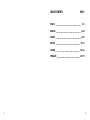 2
2
-
 3
3
-
 4
4
-
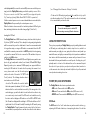 5
5
-
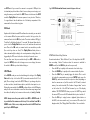 6
6
-
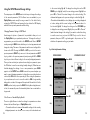 7
7
-
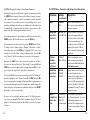 8
8
-
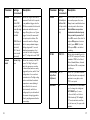 9
9
-
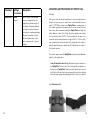 10
10
-
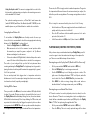 11
11
-
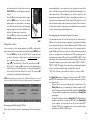 12
12
-
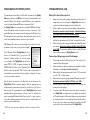 13
13
-
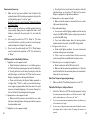 14
14
-
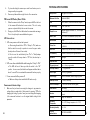 15
15
-
 16
16
-
 17
17
-
 18
18
-
 19
19
-
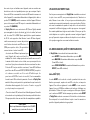 20
20
-
 21
21
-
 22
22
-
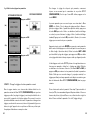 23
23
-
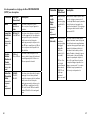 24
24
-
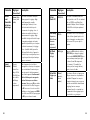 25
25
-
 26
26
-
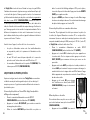 27
27
-
 28
28
-
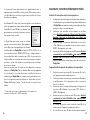 29
29
-
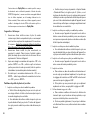 30
30
-
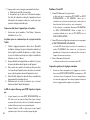 31
31
-
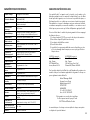 32
32
-
 33
33
-
 34
34
-
 35
35
-
 36
36
-
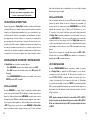 37
37
-
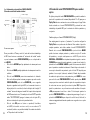 38
38
-
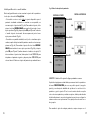 39
39
-
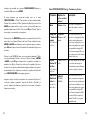 40
40
-
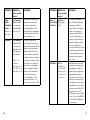 41
41
-
 42
42
-
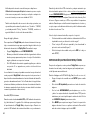 43
43
-
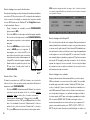 44
44
-
 45
45
-
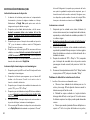 46
46
-
 47
47
-
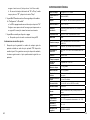 48
48
-
 49
49
-
 50
50
-
 51
51
-
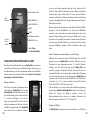 52
52
-
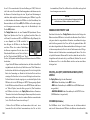 53
53
-
 54
54
-
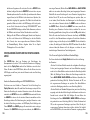 55
55
-
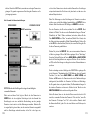 56
56
-
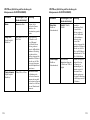 57
57
-
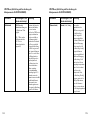 58
58
-
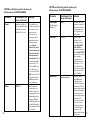 59
59
-
 60
60
-
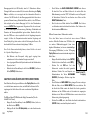 61
61
-
 62
62
-
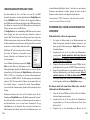 63
63
-
 64
64
-
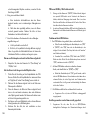 65
65
-
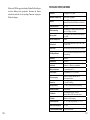 66
66
-
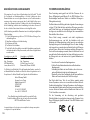 67
67
-
 68
68
-
 69
69
-
 70
70
-
 71
71
-
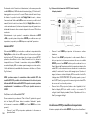 72
72
-
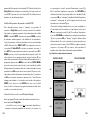 73
73
-
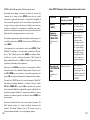 74
74
-
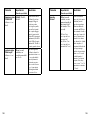 75
75
-
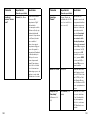 76
76
-
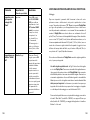 77
77
-
 78
78
-
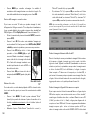 79
79
-
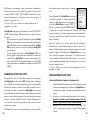 80
80
-
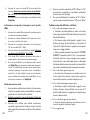 81
81
-
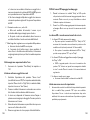 82
82
-
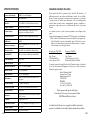 83
83
-
 84
84
-
 85
85
-
 86
86
-
 87
87
-
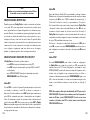 88
88
-
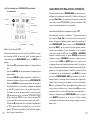 89
89
-
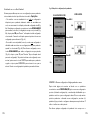 90
90
-
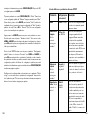 91
91
-
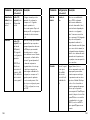 92
92
-
 93
93
-
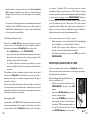 94
94
-
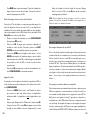 95
95
-
 96
96
-
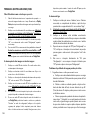 97
97
-
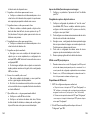 98
98
-
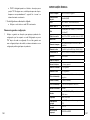 99
99
-
 100
100
-
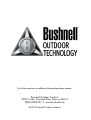 101
101
Bushnell Trophy Cam 119435 Benutzerhandbuch
- Kategorie
- Action-Sportkameras
- Typ
- Benutzerhandbuch
in anderen Sprachen
- English: Bushnell Trophy Cam 119435 User manual
- français: Bushnell Trophy Cam 119435 Manuel utilisateur
- español: Bushnell Trophy Cam 119435 Manual de usuario
- italiano: Bushnell Trophy Cam 119435 Manuale utente
- português: Bushnell Trophy Cam 119435 Manual do usuário
Verwandte Artikel
-
Bushnell 119466C Benutzerhandbuch
-
Bushnell Trophy Cam 119445 Benutzerhandbuch
-
Bushnell 119466C Benutzerhandbuch
-
Bushnell TROPHY CAM XLT 119436 Bedienungsanleitung
-
Bushnell Trophy Cam HD Max Benutzerhandbuch
-
Bushnell Trophycam HD 119576 Benutzerhandbuch
-
Bushnell Trophy Cam 119636 Bedienungsanleitung
-
Bushnell Trophy Cam Essential HD Bedienungsanleitung
-
Bushnell Trophy Cam HD Essential E2 119836/119836C Bedienungsanleitung
-
Bushnell Trophy Cam Aggressor HD 119876C Benutzerhandbuch